发布时间:2021-04-20 16: 14: 00
ChemDraw是一个功能十分强大的化学绘图软件,备受世界各地生化工作者的喜爱。其中一个很重要的原因即在于ChemDraw中有着非常出色的模板工具,包括化学结构式模板、生物图片模板、生化实验器械模板等。这些强大的模板工具使得ChemDraw除了绘制化学结构式外,对于许多其他文件的编辑也十分方便快捷。
在生物教学方面,各种示意图尤为重要。清晰简明的图片可以给予学生直接的图像刺激,从而更加便于理解记忆,而绘制或者寻找合适的示意图却并非易事。今天,小编就以动物细胞分裂示意图为例,教大家如何在ChemDraw中绘制满意的示意图。
第一步:打开生物解剖模板
如图1所示,在最上方的工具栏中选择View,点击后选择模板(Template),在出现的次级选择框中即是ChemDraw一系列的模板工具。选择需要的生物解剖模板(Anatomy)即可。
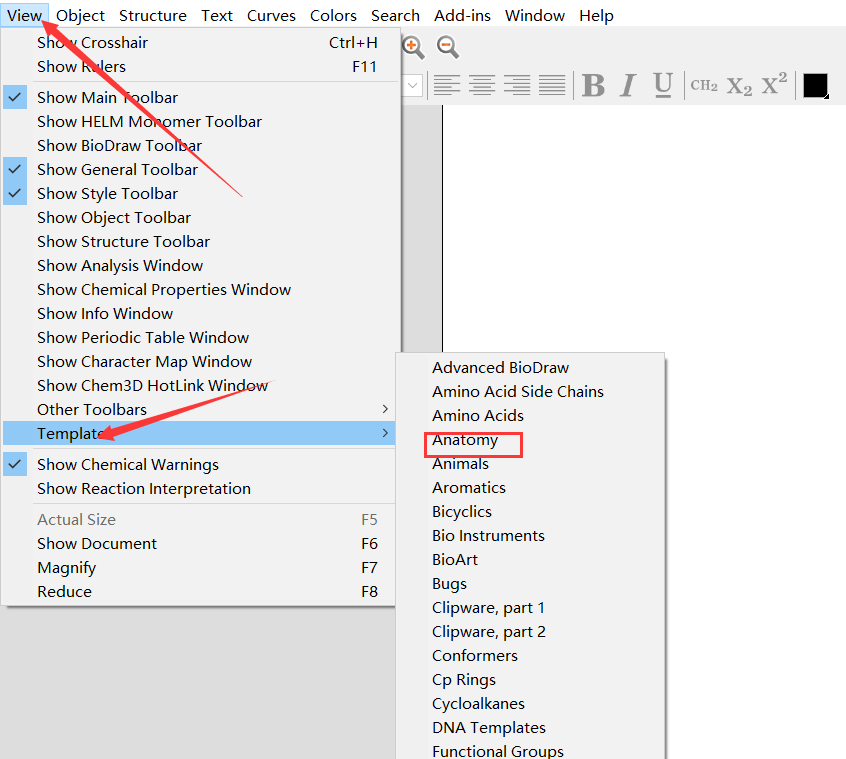
图2即为打开的生物解剖模板。大家可以发现,在该模板中,除了常见的脏器组织外,还有一些特定的细胞或者特殊结构,且都是生物教学中常见的,大家可以充分发掘利用。小编标记的即为动物细胞分裂示意图,选择并在页面上打开。
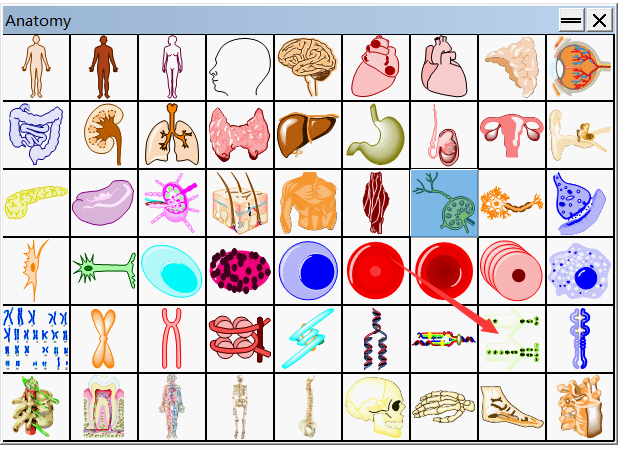
第二步:选择相应的分裂方式并调整图片大小
打开模板后即如图3所示,大家可以发现,上方示意图表示有丝分裂,下方示意图表示减数分裂。
有丝分裂(mitosis)又称为间接分裂(indirect division),是真核细胞分裂普遍的形式。
减数分裂是生物细胞中染色体数目减半的分裂方式,不同于有丝分裂和无丝分裂。性细胞分裂时,染色体只复制一次,细胞连续分裂两次,制造出单倍体细胞,每条染色体源自于其亲代细胞。
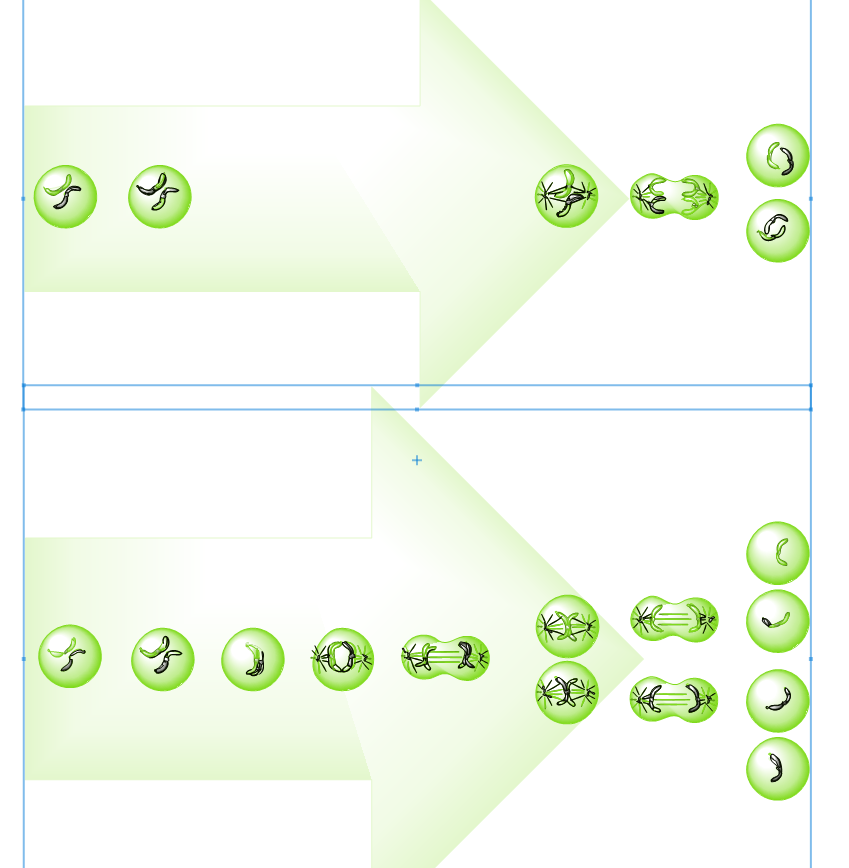
ChemDraw中两种分裂方式放在一起,大家可以同时编辑,便于学生对于两种分裂方式的比较学习。也可以选择自己所需要的其中一个进行编辑,另一个则利用选择工具删去即可。在这里,小编选择利用减数分裂来为大家做更加清晰的示范。随后大家可以调整图片大小和位置,便于操作。
第三步:添加标志线与文字
一个合格的示意图还需要添加相应的标志线与文字,大家可以利用工具栏中的直线工具和箭头工具绘制标志线,利用文字工具进行相应的补充说明,即图4所示。
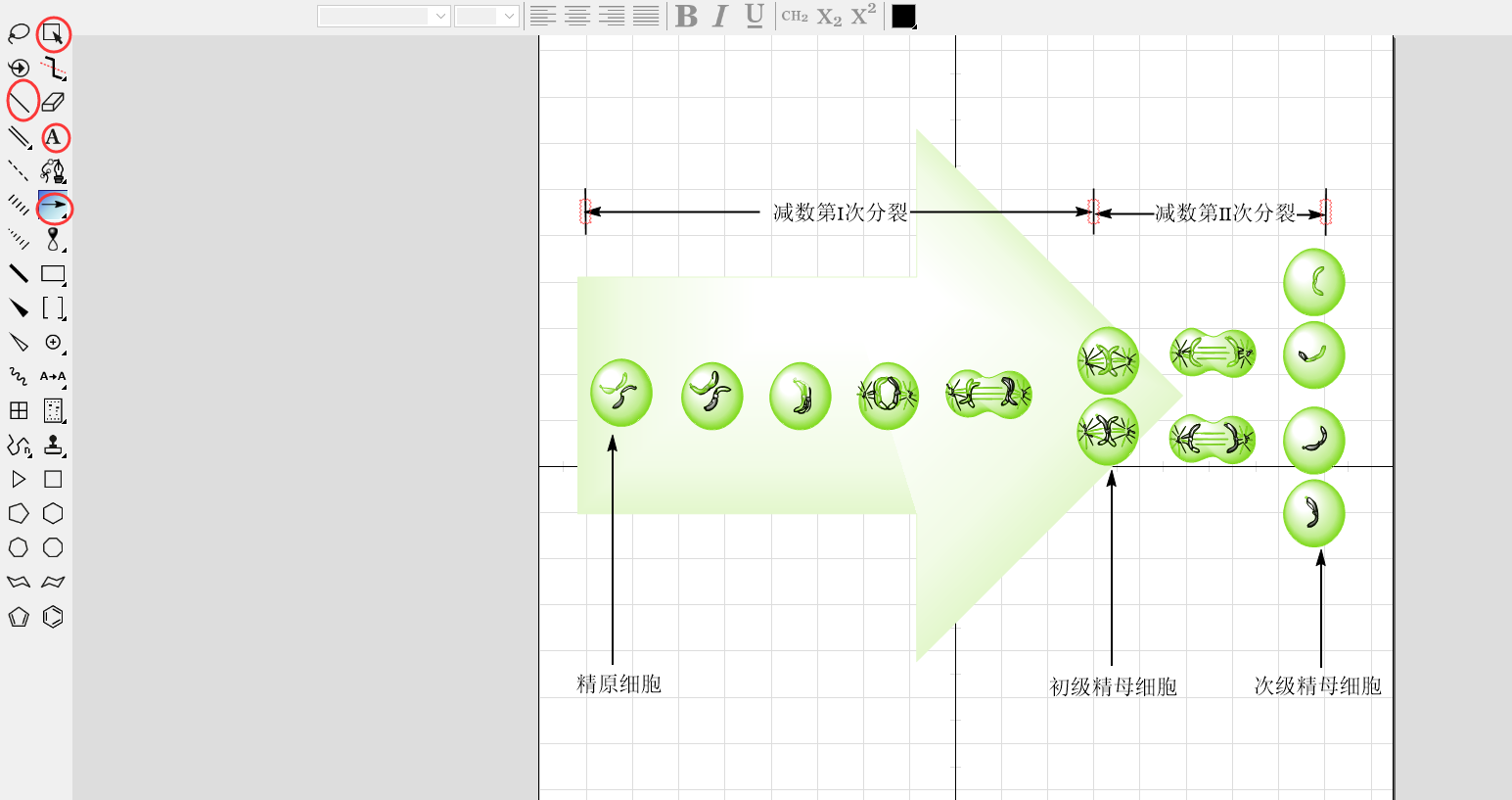
为了便于排版,大家可以打开网格线工具,在View中选择第一个选项——Show Crosshair即可。如此可以使大家绘制标志线更加方便。
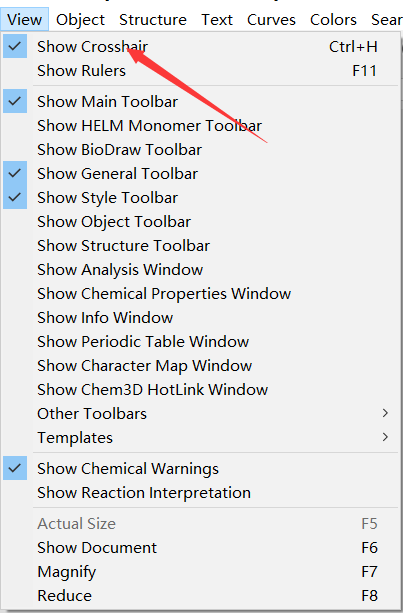
以上就是利用ChemDraw绘制动物细胞分裂示意图的全部过程,是不是非常方便呢?小编展示的是绘制减数分裂示意图,大家如果想绘制有丝分裂示意图或者两种分裂的对比示意图,也参考上述步骤即可。关于ChemDraw,还有许多拓展使用,小编会继续为大家更新。
作者:九筒
展开阅读全文
︾